Cara Upload Foto dan Video Instagram Lewat Laptop dan PC – Instagram adalah salah satu sosial media yang banyak digunakan termasuk oleh masyarakat Indonesia. Terlebih penggunaan smartphone dengan kamera sudah sangat menjamur dan masuk ke semua kalangan. Selain itu Instagram atau biasa disebut IG adalah salah satu sosmed yang “Pelit” karena mengharuskan penggunanya melakukan update konten baik berupa foto ataupun video menggunakan smartphone Android ataupun iOS. Tapi tahukah kamu bahwa uploud Foto ataupun Video di Instagram ternyata bisa loh tanpa menggunakan HP, kalian bisa menggunakan PC atau Laptop untuk update konten di sosmed tersebut. Di Halaman ini kami akan berikan cara uploud foto dan video Instagram melalui Laptop atau PC dengan mudah!
Melalui Browser Google Chrome
Pertama kita akan update konten instagram berupa foto atau video dengan PC atau Laptop menggunakan browser Google Chrome. Sobat tidak perlu menggunakan ekstensi tambahan disini, karena kita akan menggunakan fitur yang ada pada broser milik Google tersebut. Berikut adalah langkah-langkahnya;
- Buka Instagram melalui browser Google Chrome dan login ke akun IG
- Masuk ke halama profile IG
- Disini kita akan menggunakan fitur Inspect Element yang ada pada Chrome. Cara mengaktifkanya adalah klik kanan pada profile IG dan pilih Inspeksi ini dalam bahasa Indonesia ya 😀 (Lihat gambar)
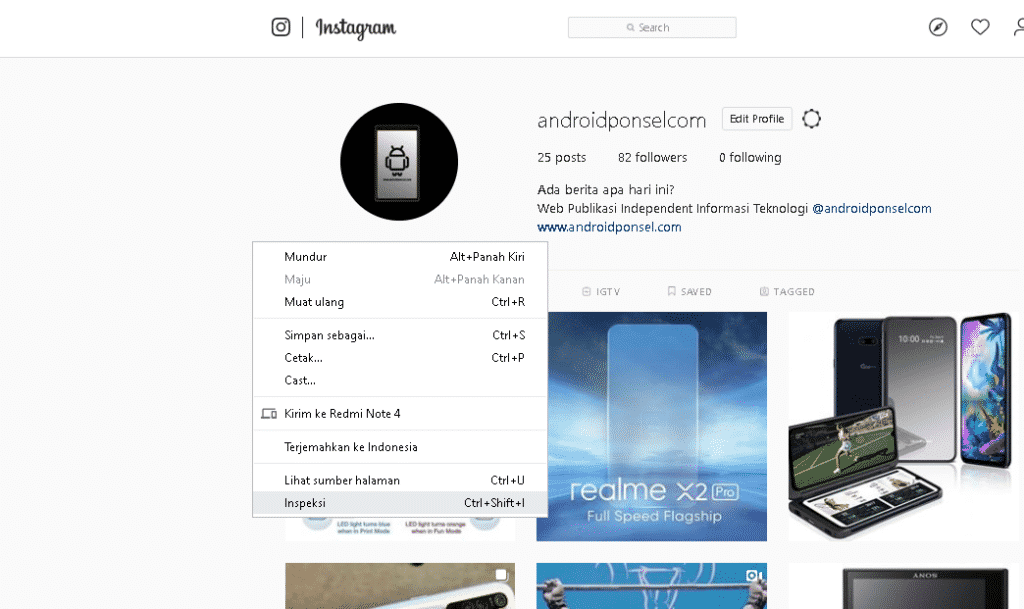
- Setelah diklik tampilannya akan seperti di bawah ini. Tapi masing-masing akan berbeda ya posisi Inspeksinya.

- Pada gambar diatas, ada tanda lingkaran merah, klik tanda itu untuk menampilkan instagram versi mobile. Dan tampilannya akan seperti gambar di bawah ini.

- Tapi sampai disini kita belum bisa uploud foto dan Video. Kalian harus melakukan refresh halaman terlebih dahulu. dan hasilnya bisa kalian lihat seperti gambar di bawah ini. Oh ia Kalian bisa tutup menu inspeksinya ya.

- Sekarang kalian sudah bisa uploud foto atau video ke Instagram melalui PC ataupun Laptop. Untuk menguploud klik tanda yang diberi tanda lingkaran merah pada gambar di atas. Itu adalah icon kamera yang berfungsi untuk uploud foto ataupun video seperti yang ada pada smartphone.
- Dengan mengklik icon tersebut kalian akan disuguhkan dengan gallery foto yang ada di PC ataupun Laptop. Caranya mudah karena sama seperti yang ada di HP.
Menggunakan Browser Mozilla Firefox
Upload Foto Instagram di PC Selanjutnya Sobat bisa menggunakan browser Mozilla Firefox untuk uploud foto/video di IG dari laptop dan PC dengan cara yang sama mudahnya dengan cara sebelumnya. Sebenarnya tidak ada perbedaan dari cara menggunakan Chrome, karena disini kita juga akan menggunakan fitur Inspact Element. Langsung saja berikut adalah langkah-langkahnya.
- Buka Mozilla Firefox dan instagram.com kemudian Login menggunakan akun Sobat dan itu klik profile.
- Klik kanan pada halaman dan pilih Inspact Element (Seperti gambar di bawah)
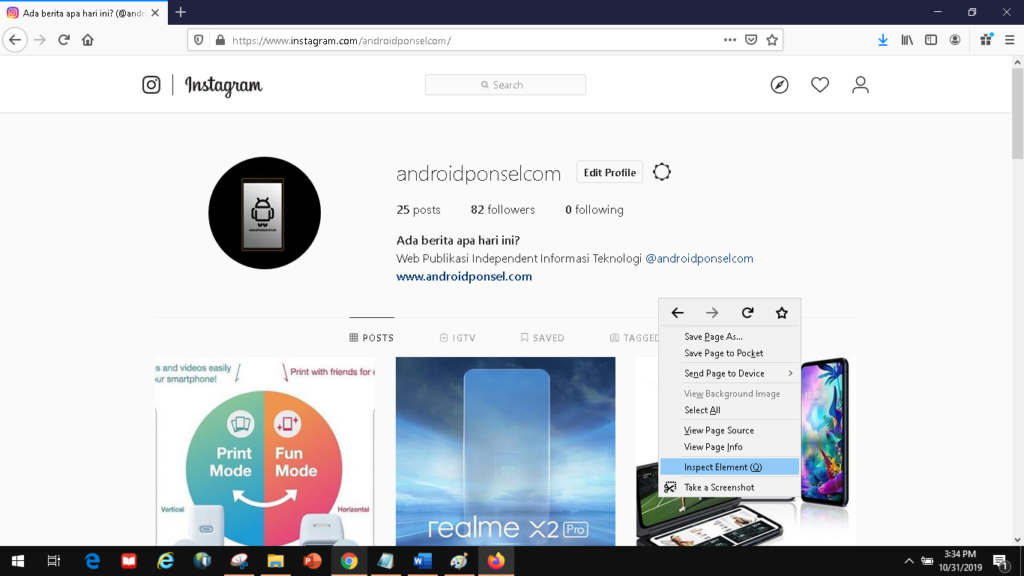
- Kalian akan disuguhkan dengan tampilan Inspect Element versi Mozila, yang sebenarnya hampir sama dengan Chrome.

- Klik tanda yang dilingkari merah untuk mengubah tampilan menjadi mobile. Setelah tampilan menjadi mobile, Refresh untuk memunculkan tanpa Plus untuk uploud Foto/video.

- Setelah tanda tambah yang dibingkai dengan kotak itu muncul, kalian bisa keluarkan fitur inspact element dan mulai uploud konten yang sudah Sobat buat.
Menggunakan Aplikasi Tambahan
Upload Foto Instagram di PC selain hanya menggunakan browser, untuk Sobat yang tidak ingin ribet, kalian bisa menggunakan perangkat lunak tambahan yang diinstal di laptop atau PC. Sehingga tidak pelu menlakukan pengaturan, langsung buka aplikasi dan update konten yang diinginkan. Berikut adalah beberapa Software yang bisa kalian gunakan.
Gramblr
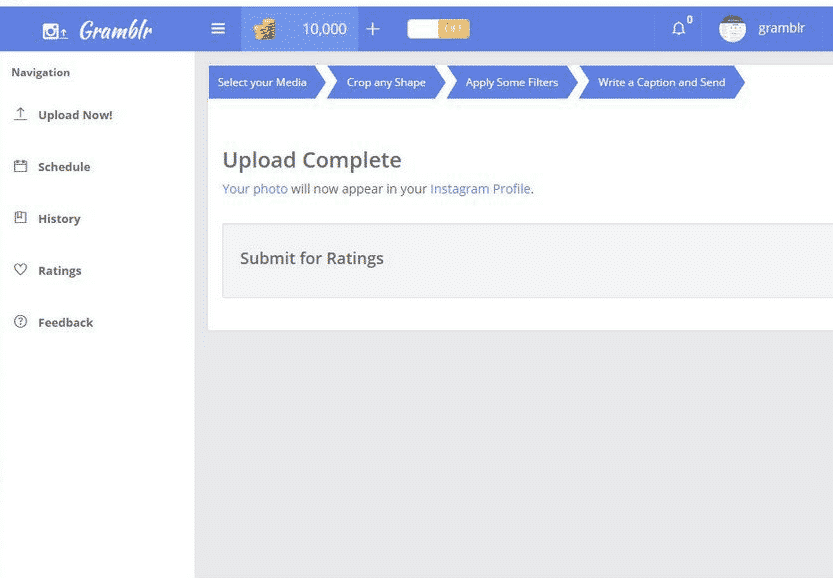
Jika cara kedua diatas dirasa ribet, kalian bisa menggunakan aplikasi tambahan yang diinstal di PC atau Laptop. Software tersebut bernama gramblr yang bida diunduh secara gratis. Dengan Aplikasi ini akan mempermudah Sobat untuk update konten di IG tanpa memerlukan HP. Cukup instal dan login Instagram pada perangkat lunak tersebut, kalian sudah bisa uploug foto dan video di dalamnya. Yang perlu di ingat, perangkat lunak ini tidak ada hubungannya dengan Instagram, jadi kami tidak menyarankan untuk menggunakannya. Jika tetap ingin mencobanya, Sobat dapat mengunduhnya pada link yang akan kami berikan di bawah ini.
Untuk caranya, Sobat diharuskan mendaftar di aplikasi tersebut untuk memiliki akun gramblr, dan kalian juga diharuskan logi Instagram di dalamnya.
[su_button url=”https://www.filehorse.com/download-gramblr-64/”]Unduh Gramblr[/su_button]
Software Instagram Resmi di Windows 10
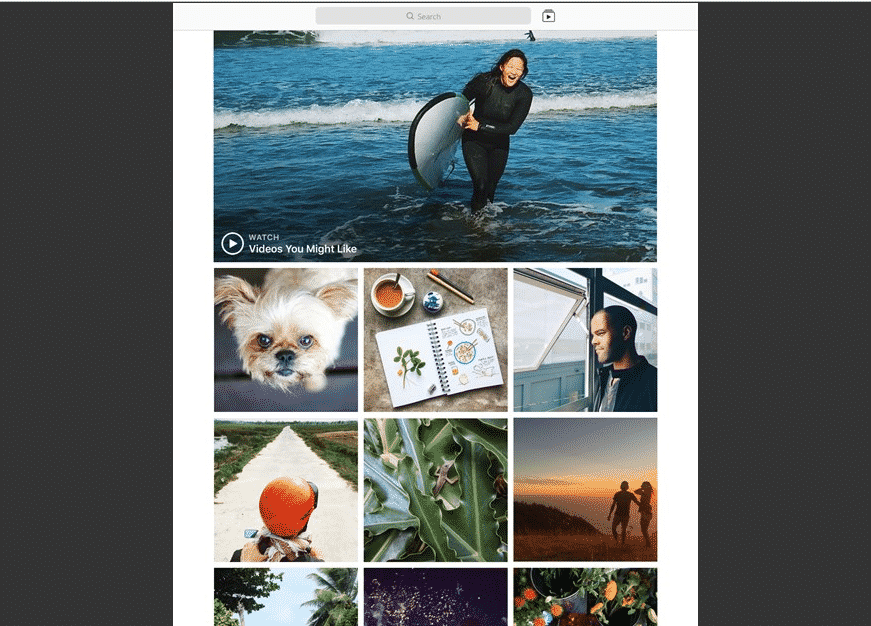
Jika Sobat adalah pengguna Windows 10, kabar baiknya kalian bisa mengunduh aplikasi Instagram khusus win10. Ini adalah perangkat lunak yang memang dibuat oleh pihak Instagram untuk OS windows 10. Cara penggunaannya juga sama seperti menggunakan IG di Smartphone. Silahkan untuk mengunduhnya di link berikut ini.
Akhir kata
Itulah beberapa cara untuk uploud foto dan video di Instagram menggunakan PC ataupun Laptop, sehingga sobat tidak perlu lagi repot memindahkan foto dari pc ke HP untuk sekedar update konten. Selain itu kami juga menyertakan software yang bisa kalian gunakan, walaupun salah satunya tidak kami rekomendasikan.
Jika Sobat mengetahui cara lain untuk update konten instagram tanpa menggunakan HP, kalian bisa berkontribusi di form komentar, informasi kalian akan sangat bermanfaat untuk para pembaca.
Baca juga: 8 Cara Mengembalikan File Terhapus Permanen di Android











Leave a Comment